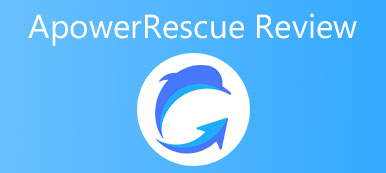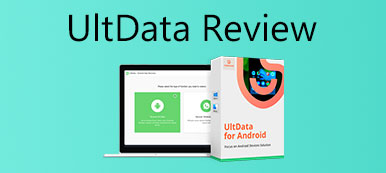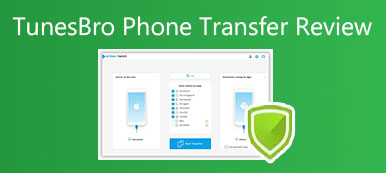Ingenting kan få dig att känna dig mer hjälplös än att försöka återställa en fil från hårddisk eller extern enhet. Idag är människor vana vid att lagra alla typer av filer och information på våra enheter, till exempel foton, dokument, videor, sekretess etc. Chansen är stor att familjefoton inte kan hittas plötsligt i viktiga dokument, viktiga dokument raderas av misstag eller några filer kan inte sparas på hårddisken. Oavsett, ett dataräddningsverktyg, som ApowerRecover, är bara lösningen.
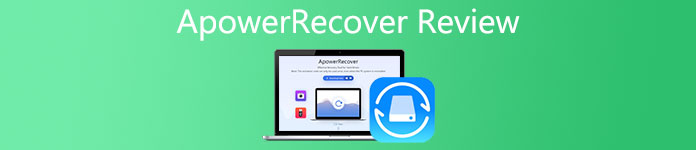
- Del 1: Opartisk granskning av ApowerRecover
- Del 2: Bästa alternativet till ApowerRecover
- Del 3: Vanliga frågor om ApowerRecover Review
Del 1: Opartisk granskning av ApowerRecover
På Apeaksoft lovar vi att erbjuda verifierat innehåll åt dig. Här är vårt försök att göra det:
- När det kommer till alla utvalda produkter i våra recensioner är deras popularitet och dina behov vårt fokus.
- Vårt Apeaksoft Content Team har testat alla produkter som nämns nedan.
- I testprocessen fokuserar vårt team på dess enastående funktioner, för- och nackdelar, enhetskompatibilitet, pris, användning och andra iögonfallande funktioner.
- När det gäller resurserna för dessa recensioner har vi använt oss av pålitliga recensionsplattformar och webbplatser.
- Vi samlar in förslag från våra användare och analyserar deras feedback på Apeaksofts mjukvara och andra märkens program.

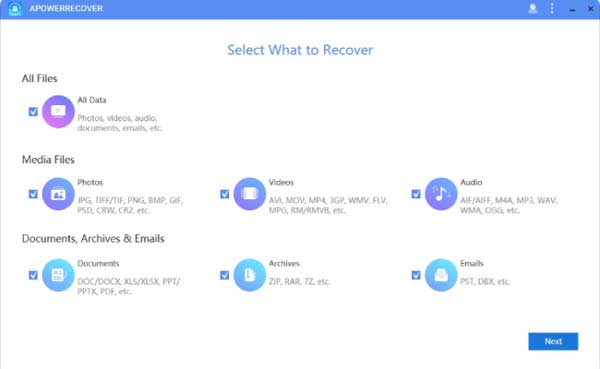
ApowerRecover är ett av de bästa dataräddningsverktygen som fungerar för att rädda förlorade filer från din dator, externa diskar, minneskort och mer. Du bör dock veta vad ApowerRecover kan göra exakt innan du laddar ner det.
Huvudfunktioner
- Återställ data som förlorats genom att radera, formatera, virusinfektion etc.
- Tillgänglig för lokal enhet, extern disk, digitalkameror och mer.
- Hämta en mängd olika datatyper, till exempel foton, videor, ljud, etc.
- Erbjud en rad återställningslägen inklusive guiden läge.
- Skanna specifik typ av data för återställning.
- Sök efter förlorad partition och återställ förlorad.
- Kontrollera datasökning och stoppa den när som helst.
- Kategorisera förlorade filer i olika mappar.
- Förhandsgranska förlorade filer innan återställning.
Kort översyn av ApowerRecover
- Fördelar
- Detta dataåterställningsverktyg är tillgängligt för en mängd olika datatyper.
- ApowerRecover ger en djup skanning för att söka efter förlorade filer.
- Förutom dokument kan den också återställa e -postmeddelanden.
- Den kan återställa data från externa enheter inklusive flash -enheter och minneskort.
- Nackdelar
- Det är bara kompatibelt med Windows 10/8/7.
- Framgångsgraden är lite låg.
- Det är dyrt och kostar $ 129.90 per dator.
- Det stöder inte återställning av data från SD-kort så du måste hitta andra SD-kortåterställningsprogramvara.
Del 2: Bästa alternativet till ApowerRecover
Eftersom den låga framgångsgraden är ApowerRecover kanske inte tillgänglig för dina filer. Som ett resultat måste du leta efter en alternativ lösning, t.ex. Apeaksoft Data Recovery. Du hittar att gränssnittet liknar ApowerRecover, men resultatet är ganska uttrycksfullt. Den hittar nästan alla förlorade filer innan de skrivs över.

4,000,000 + Nedladdningar
Hur man återställer förlorade filer från PC
steg 1Skanna förlorade filer
Ladda ner och installera det bästa alternativet till ApowerRecover på din dator, när du upptäcker att några viktiga filer går förlorade. Starta sedan dataräddningsprogrammet och välj datatyp eller -typer, t.ex. Bild, Audio, Dokument, och mer. Välj sedan hårddisken som lagrade dina förlorade filer. Om du behöver återställa data från en extern enhet, anslut den till din dator och välj den under Flyttbara enheter. Tryck på Scan -knappen för att börja söka efter förlorade filer.

steg 2Förhandsgranska innan återhämtning
När dataskanning är klar kommer du att presentera all data som kan återställas. För att förhandsgranska dina filer, välj datatypen till vänster, gå till rätt mapp så får du det. Förutom förhandsgranskning kan du också läsa filstorlek, namn, skapat datum och sista öppningsdatum.
Tips: Om du inte hittar önskad fil klickar du på Deep Scan för att utföra en djup skanning.

steg 3Återställ filer
Se till att kontrollera alla förlorade filer som du behöver återställa och klicka på Recover knapp. När du uppmanas väljer du en målmapp och klickar på OK. Några sekunder senare hittar du de återställda filerna på din enhet.

Del 3: Vanliga frågor om ApowerRecover Review
Är ApowerRecover säkert?
Enligt utvecklaren kommer dataåterställningsprogrammet inte att överföra dina data till någon annan plats. Dessutom kan den fungera offline. Enligt vår forskning kommer de flesta antivirusprogram inte att rapportera skadlig kod när du använder den.
Är det möjligt att återställa raderade filer?
Ja, dina filer finns fortfarande på din disk även om du har tagit bort dem. Det tar bara bort filindex men inte själva filen. Det betyder chansen att återställa dina filer.
Fungerar ApowerRecover verkligen?
Enligt vår forskning och användarrapport kan ApowerRecover återställa en del av förlorade filer. Framgångsfrekvensen är dock inte särskilt hög, särskilt för filer som har raderats under lång tid.
Slutsats
Nu bör du förstå vad ApowerRecover är, vad det kan göra och om det är värt dig att öppna plånbok. Du kan fatta det bästa beslutet baserat på vår recension. Om du inte gillar det föreslår vi att du försöker Apeaksoft Data Recovery som ett alternativ. Fler frågor? Lämna gärna ett meddelande under detta inlägg så svarar vi på det så snart som möjligt.